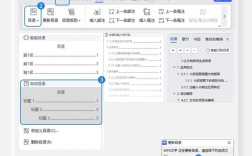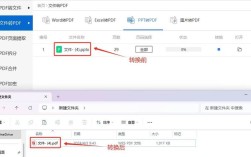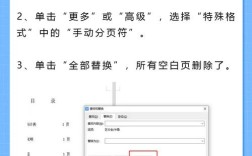WPS Office是一款功能强大的办公软件,广泛应用于文档编辑、表格处理和演示制作,在使用WPS编辑文档时,有时会遇到插入空白页的情况,这不仅影响文档的美观度,还可能导致打印时的纸张浪费,掌握删除空白页的方法对于提升文档质量和编辑效率至关重要,以下是在WPS中删除空白页的多种方法:
1、手动删除空白页
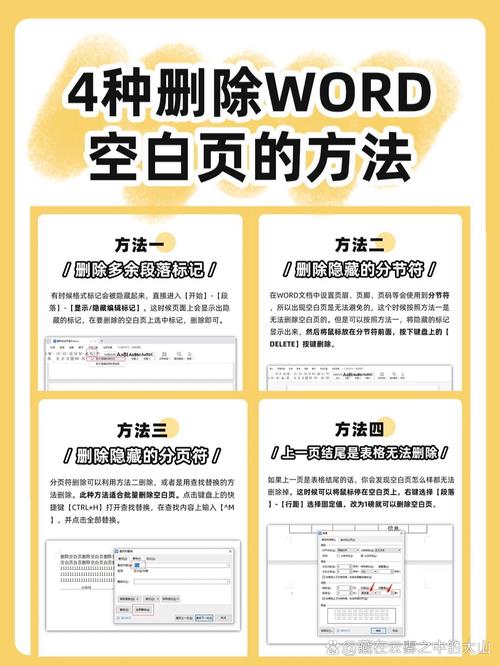
定位到空白页:打开文档后,使用鼠标拖动或键盘移动光标,找到空白页的位置。
:选中整个空白页的内容,按下“Delete”或“Backspace”键进行删除,确保文档内容仍然流畅,删除的空白页没有影响文档的布局。
2、使用段落标记删除
启用段落标记:在WPS中,点击工具栏上的“¶”按钮,启用段落标记功能,使用段落标记,你可以清晰地看到文档中的空白段落。
选中并删除:选中空白段落标记,然后按下“Delete”或“Backspace”键进行删除。
3、调整页面布局
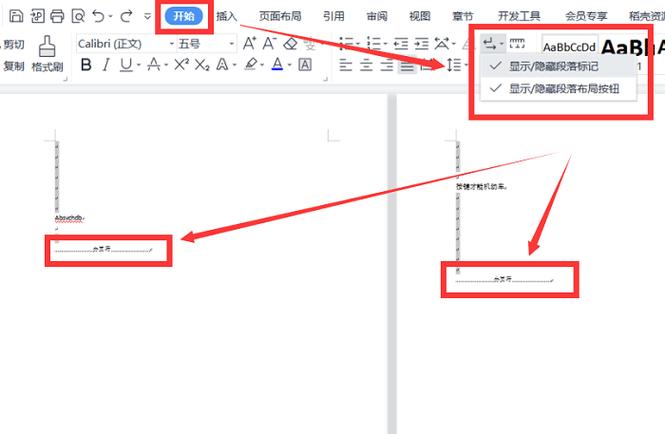
打开页面布局设置:在WPS中,找到“页面布局”选项,尝试调整页面的上、下、左、右边距,这会影响文档中的空白页。
删除分页符:如果文档中存在不必要的分页符,尝试删除它们,分页符可能会导致在文档中创建空白页。
4、使用快捷键删除
定位到空白页:使用鼠标或键盘将光标定位到空白页。
使用快捷键:按下“Ctrl” + “Shift” + “Enter”快捷键,这将删除当前页面上的所有内容,包括空白页。
5、使用查找替换功能
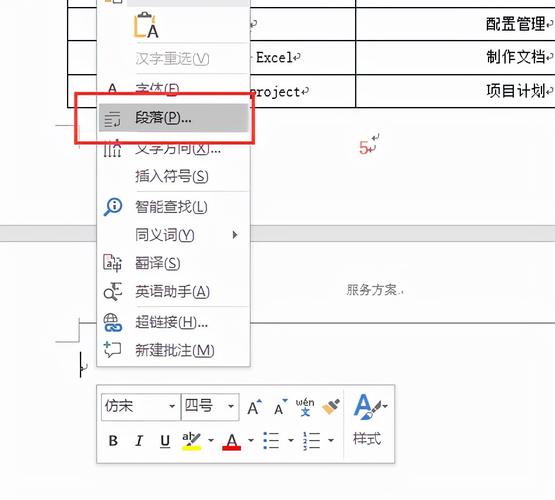
段落标记导致的多余空白页:点击「开始」选项卡下的「查找替换」的下拉菜单,进入查找页面,也可以使用快捷键「Ctrl+H」唤起查找和替换对话框,在查找和替换对话框中点击特殊格式的下拉菜单,选择段落标记,然后在替换页面中直接选择全部替换即可,若文档中存在手动换行符,则查找时需要将手动换行符与段落标记共同全部替换才能删除多余空白页。
分页符导致的多余空白页:与段落标记类似,使用“Ctrl+H”调出查找替换框,在特殊格式中选择手动分页符,全部替换即可。
6、调整表格位置
缩小表格:将鼠标放在表格末尾,会出现一个调整大小的图标,点击并拖动以缩小表格,调整后,后面的空白页就可以轻松删除了。
移动表格:将光标放在前一页末尾的一行,让光标出现在其末行,然后按“Delete”键删除该行。
7、调整页面边距和行间距
缩小页面边距:点击工具栏上的“布局”选项,在下拉菜单中选择“页面边距”,适当减小边距。
调整行间距:选中前一页的文本,右键点击选择“段落”,在弹出的对话框中调整行间距。
8、查看导航窗格
打开导航窗格:点击工具栏上的“查看”选项,选择“导航”以打开导航窗格。
定位并删除:通过导航窗格更方便地查找并删除空白页。
在进行删除操作之前,最好先备份文档,以防不小心删除了重要内容,使用打印预览功能查看整个文档,以确保删除空白页不会影响文档的格式,了解文档的结构,包括分页符、断行符等,有助于更准确地定位和删除空白页。
在WPS中删除空白页有多种方法,根据具体情况选择最适合的方法,可以大大提高文档编辑的效率和质量。